Lista över kontroller för modellbaserade appar
Kontroller tillåter appanvändare att visualisera data i tabellkolumnerna och sedan interagera med dem.
Det finns kontroller som ger en mer pekvänlig upplevelse i modellbaserade appar. Det kan vara växla, klassificering av klassificering, kalender, numrerindata och andra kontroller.
De flesta kontroller är konfigurerade för en tabellkolumn, men vissa kontroller, som rutnätskontrollerna, kan konfigureras för tabellen.
Använda kontroller i formulärdesignern
Så här använder du de här kontrollerna i formulärdesigner:
Logga in på Power Apps.
Välj Tabeller i vänstra navigeringsfönstret. Om objektet inte finns i sidopanelsfönstret väljer du ... Mer och markerar sedan det objekt du vill använda.
Välj tabellen du vill ha och välj sedan området Formulär.
Välj det huvudformulär som ska redigeras.
Välj den kolumn eller avsnitt där du vill lägga till kontrollen i.
I den högra egenskapsfönstret välj + komponent om du vill visa de tillgängliga kontrollerna och välj sedan den kontroll du vill använda.
Anteckning
Olika kontroller är tillgängliga beroende på typen av kolumnen eller rutnät. Till exempel är stjärnklassificering kontroller endast tillgängliga för heltalskolumner.
Markera de enheter som du vill att kontrollen ska visas på (webb, surfplatta och telefon).
Konfigurera värdena för varje egenskap.
Välj Klar när du har konfigurerat kontrollen.
Nedan följer beskrivningar av varje kontroll som du kan använda i formulär.
Rutnätskontroller
Rutnätskontroller kan konfigureras på följande nivåer:
- Tabell. När du konfigurerar -rutnätskontrollen för en tabell visas alla vyer för den tabellen med hjälp av -rutnätskontrollen. Mer information: Konfigurera en rutnätskontrollerna för en tabell
- Form. För underrutnät som läggs till i ett formulär används en rutnätskontroll för att kontrollera underrutnätets funktion.
Underrutnät
Med det skrivskyddade underrutnätet kan du presentera en datavy för den aktuella posten där användare kan visa och öppna posten inifrån rutnätet. Mer information: Lägga till och konfigurera en underrutnätskomponent i ett formulär
Redigerbart rutnät
Med redigerbara rutnät kan användare göra omfattande infogad redigering av poster direkt från vyer och underrutnät oavsett om de använder en webbapp, surfplatta eller telefon. Mer information: Gör rutnät (listor) för modellbaserad app redigerbara med hjälp av editable grid-kontrollen
Power Apps rutnätskontroll (förhandsversion)
Power Apps rutnätskontrollen representerar nästa steg i den Power Apps rutnätskontrollen som gör att användare kan visa, öppna och redigera poster från vyer och underrutnät. Som standard är rutnätskontrollen Power Apps skrivskyddad, men du kan konfigurera den så att den blir redigerbar.
Viktigt
Detta är en förhandsversion.
Power Apps rutnätkontrollen kan för närvarande endast konfigureras för en tabell.
Mer information: Power Apps-rutnätskontroll
Konfigurera en rutnätskontroll för en tabell
- Logga in på Power Apps.
- Öppna lösningsutforskaren, expandera Entiteter och välj sedan den tabell du vill ha, till exempel kontotabellen.
- Markera fliken Kontroller och välj sedan det rutnät som du vill använda för tabellen.
- Beroende på rutnätskontrollen anger du värdena Spara och sedan Publicera anpassningen.
Visa kontroller
Kalender
Kalenderkontroll kontrollen visas schemalagda aktiviteter och tillhörande detaljer i en kalender. Du kan visa, skapa och ta bort dina aktiviteter i en dag-, vecko- eller månadsvyn. Mer information: Lägga till kalenderkontrollen i tabeller
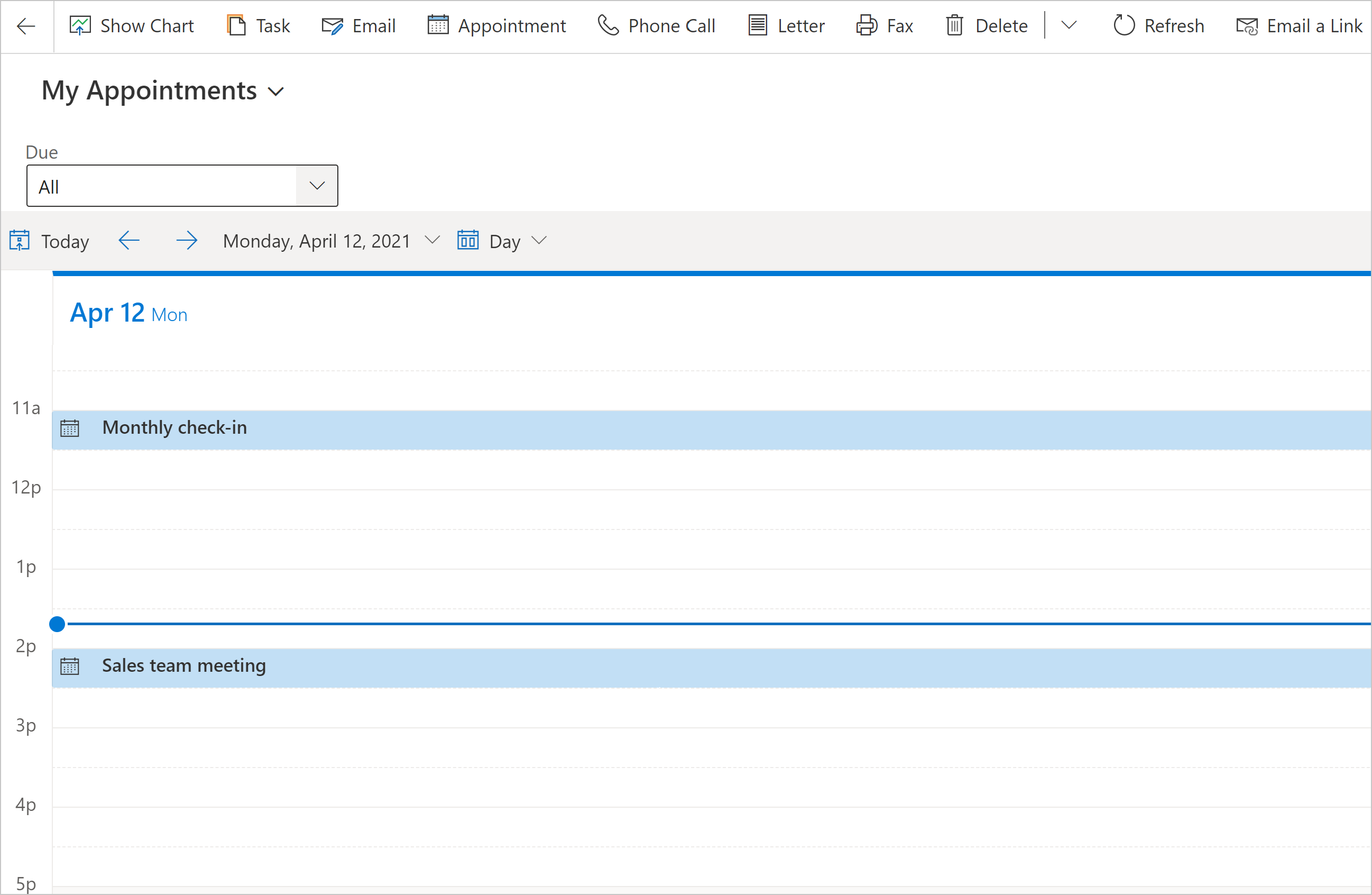
Arbetsyteapp
En inbäddad arbetsyteapp innehåller omfattande integreringsmöjligheter som hämtar kontextuella data från det värdbaserade modellbaserade formuläret till den inbäddade arbetsyteappen. Visa data från en mängd olika källor bredvid data från Microsoft Dataverse. Mer information: Lägg till en inbäddad abetsyteapp i ett modellstyrt formulär
Extern webbplats
Lägg till inline iFrame i ett formulär för att integrera innehåll från en annan webbplats i ett formulär. Mer information: Lägg till en iFrame i ett modelldrivet apphuvudformulär
HTML och bildwebbresurs
Visa en HTML-sida eller en bildfil i ett formulär via en webbresurs. Mer information: Visa och redigera en webbresurs på ett formulär
Kunskapssökning
Kräver Dynamics 365 Customer Service-app. Lägg till en kontroll för Sökning i kunskapsbasen i formulär som gör det enkelt för användarna inom organisationen kan hitta kunskapsbasartiklar, detta så att de kan svara på kundens frågor och lösa deras problem direkt från posterna, utan att behöva växla till ett annat program. Mer information: Lägg till kunskapsbas-sökkontrollen i formulär
Snabbvy
kontrollen quick viewen visar data från en rad som väljs i en sökning i formuläret. De data som visas i kontrollen definieras med hjälp av ett snabbvyformulär. Data som visas kan inte ändras, men när det primära kolumnen ingår i snabbvyformuläret blir det en länk till den relaterade raden. Mer information: Modelldrivna appegenskaper för snabbvyskontroll.
Tidslinjekontroll
Tillhandahåll en tidslinje för aktuella, relevanta nyhetsartiklar och Twitter-tweets för ett konto. Mer information: Konfigurera tidslinjekontroll
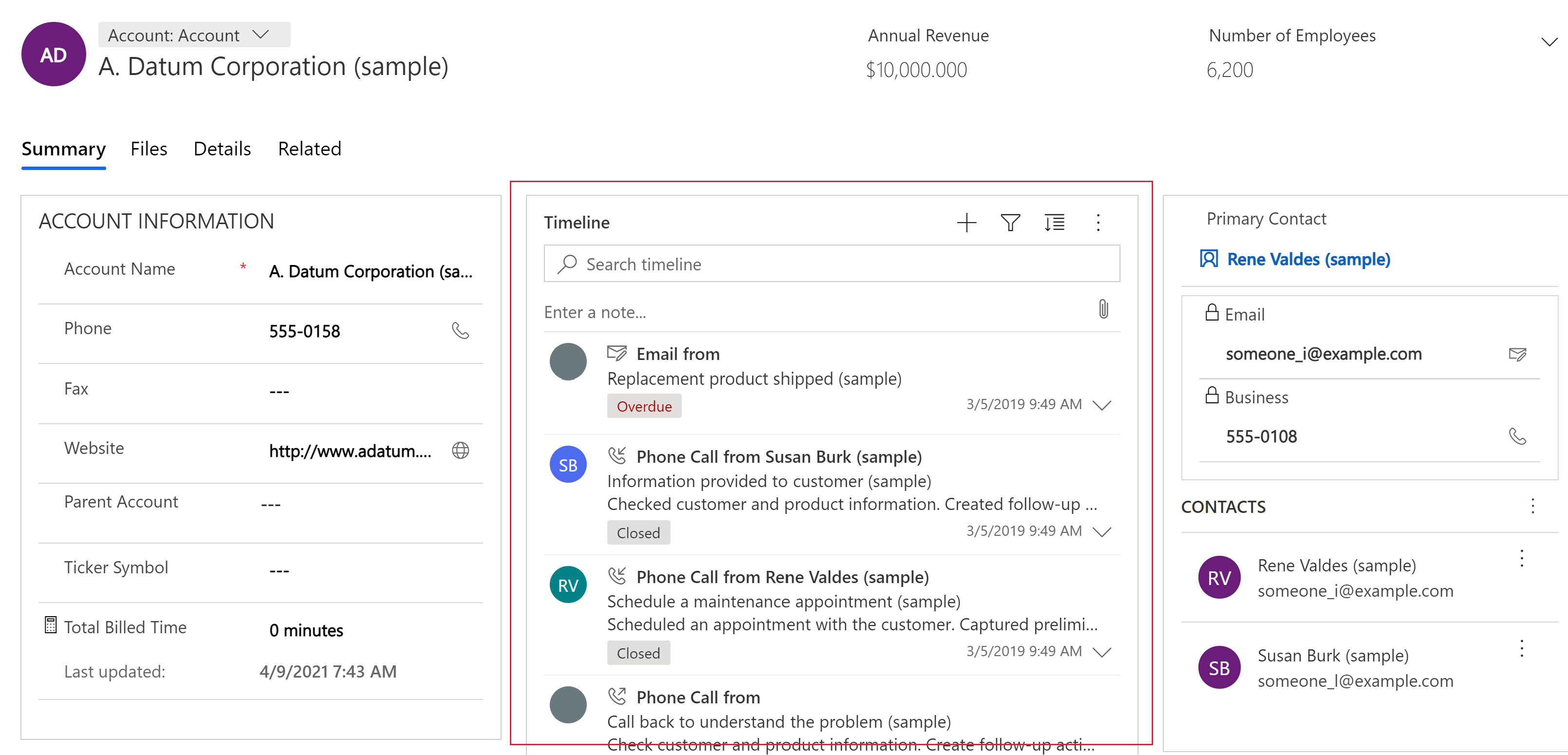
| Egenskap | Beskrivning |
|---|---|
| CC_Timeline_Title | Egenskap som ska mappas för rubriken för varje objekt i tidslinjen. |
| CC_Timeline_Title_Desc | Beskrivning av rubriken. |
| CC_Timeline_Label1 | Kolumner som ska visas under rubriken för objektet på tidslinjen. |
| CC_Timeline_Label1_Desc | Beskrivning av Etikett 1. |
| CC_Timeline_Label2 | Kolumner som ska visas efter etikett 1. |
| CC_Timeline_Label2_Desc | Beskrivning av Etikett 2. |
| CC_Timeline_Label3 | Kolumner som ska visas efter etikett 2. |
| CC_Timeline_Label3_Desc | Beskrivning av Etikett 3. |
| CC_Timeline_Label4 | Kolumner som ska visas efter etikett 3. |
| CC_Timeline_Label4_Desc | Beskrivning av Etikett 4. |
| CC_Timeline_Label5 | Kolumner som ska visas efter etikett 4. |
| CC_Timeline_Label5_Desc | Beskrivning av Etikett 5. |
| CC_Timeline_Timestamp | Kolumner som används för att sortera tidslinje i omvänd kronologisk ordning. |
| CC_Timeline_Timestamp_Desc | Beskrivning av tidsstämpel. |
| CC_Timeline_Group | Kolumner som ska mappas för gruppering av tidslinje. |
| CC_Timeline_Group_Desc | Beskrivning av kolumnen Grupp. |
| CC_Timeline_GroupOrder | Ordningen i gruppen som artikeln tillhör i förhållande till andra grupper (tilldela värdena 1, 2, 3 och så vidare för grupper som ska visas). Gruppen visas efter stigande värde för tilldelade gruppvärden. |
| CC_Timeline_GroupOrder_Desc | Beskrivning av kolumnen Gruppordning. |
| CC_Timeline_URL | URL-kolumn att mappa för att visa URL för varje objekt i tidslinjen. |
| CC_Timeline_URL_Desc | Beskrivning av kolumnen URL. |
| CC_Timeline_ThumbnailURL | Kolumnen som ska mappas för miniatyr av bild/ikon som visas för varje objekt. |
| CC_Timeline_ThumbnailURL_Desc | Beskrivning av kolumnen ThumbnailURL. |
| CC_Timeline_Filter | Kolumn som ska mappas för tidslinjefilter. |
| CC_Timeline_Filter_Desc | Beskrivning för filter. |
| CC_Timeline_Footer | Webbresurs som visas som sidfot i tidslinjen. |
| CC_Timeline_Footer_Desc | Beskrivning av kolumn Sidfot. |
Indatakontroller
Kryssruta
Det är användaren som väljer mellan binärvärden genom att markera eller avmarkera en kryssruta. Den kan konfigureras med kolumner för ja/nej.
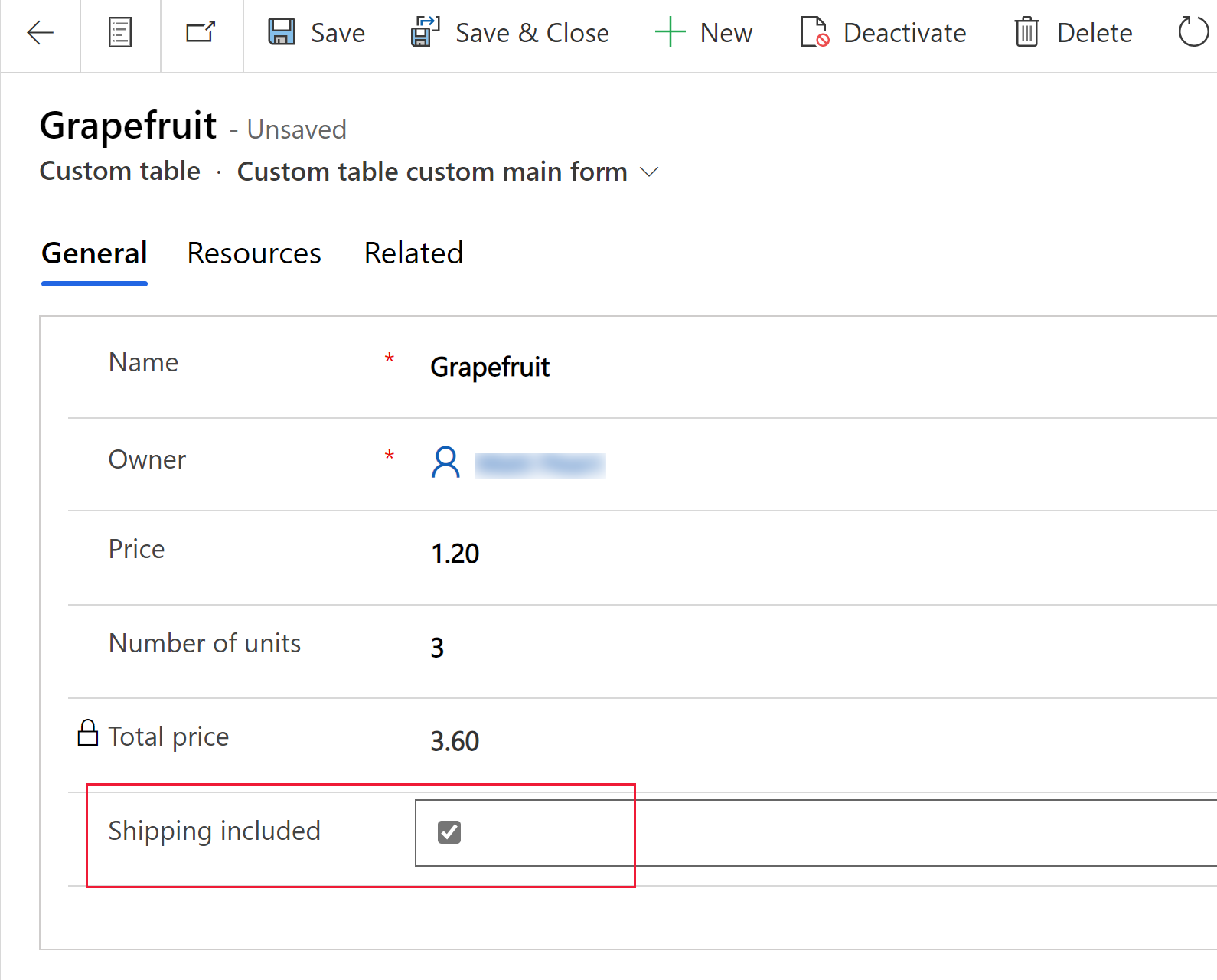
Heltalsindata
Använd nummerinmatningskontrollen så att användarna kan skriva in data snabbt. Användarna behöver bara trycka på plus- och minusknapparna för att ändra ett numeriskt värde i steg som du anger. Använd denna kontroll för kolumn med numeriska värden eller valuta. Användare kan också skriva ett nummer direkt i kolumnen. Den här kolumnen stöds endast i redigeringsläge.
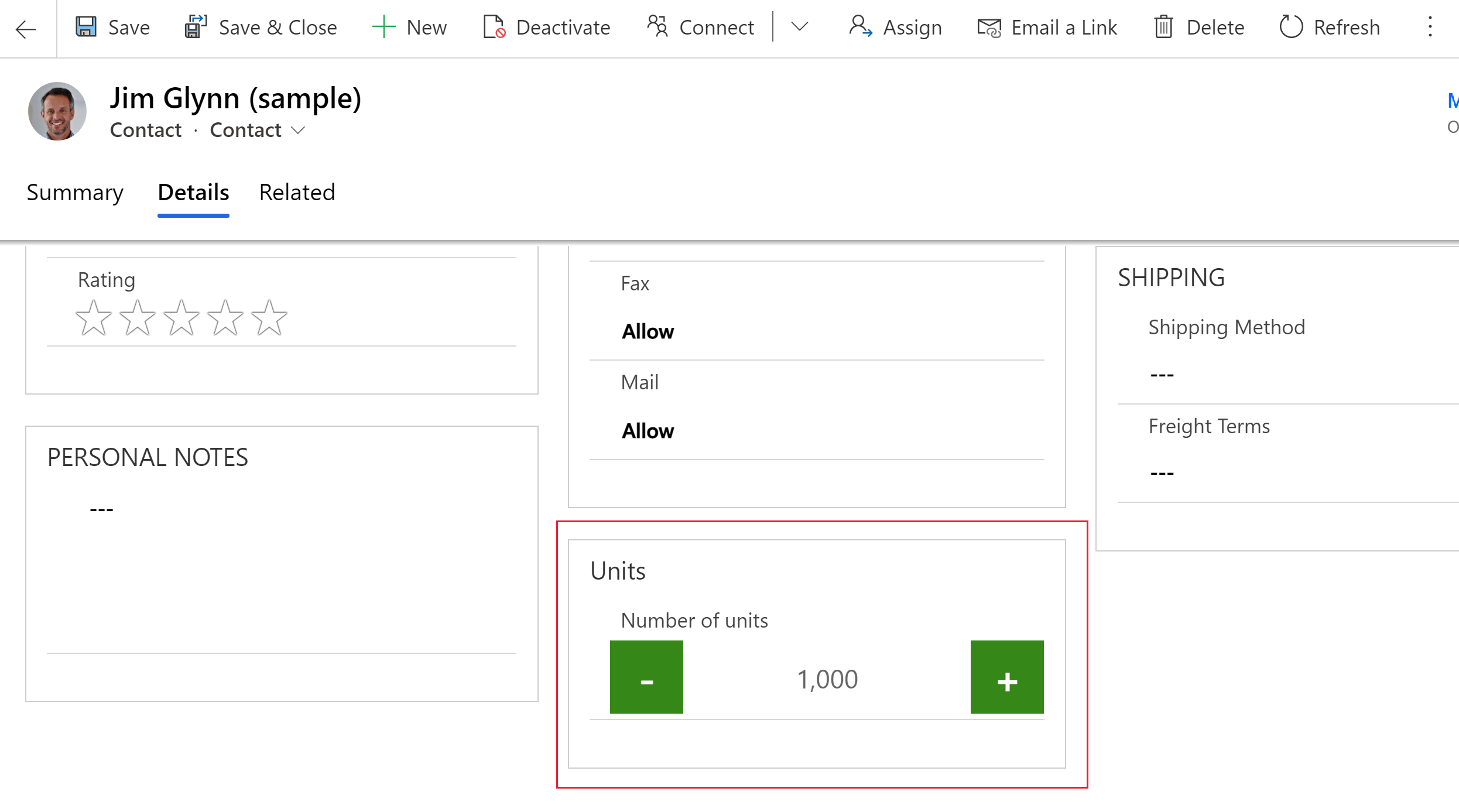
| Egenskap | Beskrivning |
|---|---|
| Steg | Ange mängden som ska läggas till eller dras ifrån det nuvarande värdet när data anges med den här kontrollen. |
| Kolumn | Visar kolumn som kontrollen mappas till. |
Alternativuppsättning
Kontrollen för alternativuppsättning visar en uppsättning alternativ som dina användare kan välja mellan när de matar in data. Den görs tillgänglig som standard när en alternativkolumn introduceras i ett formulär. Mer information: Val
Indata från penna
Använd penninmatningskontroll för att samla in skriftliga indata som signaturer. Penninmatningskontroll kan konfigureras för flera textkolumner som kan användas med webb-, surfplatta- och telefonklienter.
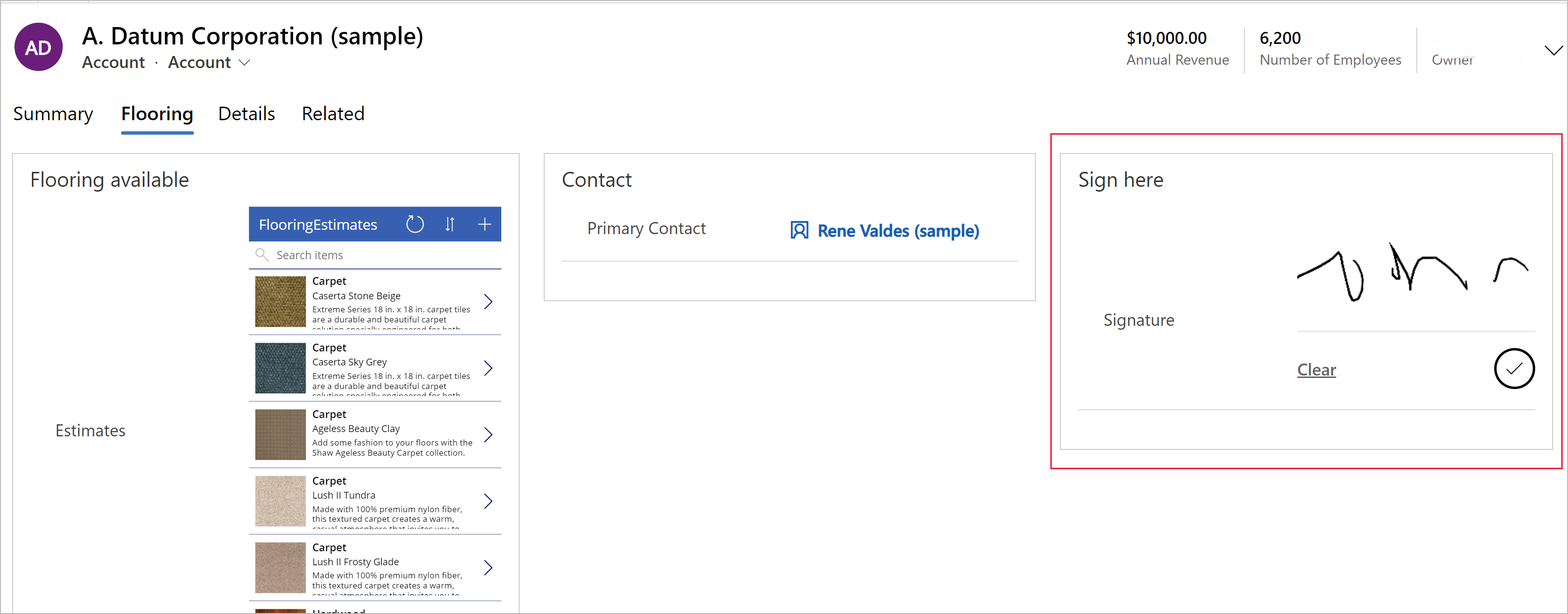
Viktigt
Den minsta rekommenderade maximala längden för kolumnen som den här kontrollen mappas till är 15000.
| Egenskap | Beskrivning |
|---|---|
| PenMode | Ange PenMode! Rita, PenMode!Erase eller PenMode!Select för att ta reda på vad som händer när en användare drar ett pekdon till en pennkontroll. |
Rich Text Editor
Med kontrollen av RTF-redigerare får appanvändaren ett WYSIWYG-redigeringsområde där text kan formateras. Kontrollens indata- och utdataformat är HTML. Kontrollen möjliggör kopiering av RTF-format, t.ex. från en webbläsare eller Word, som ska klistras in i kontrollen. Den kan konfigureras med textkolumner. Mer information: Lägga till RTF-redigerare i en modellbaserad app
Toggle
Med låskontrollen kan användare välja mellan binärvärden, till exempel på/av och ja/nej, genom att växla på knappen. Den kan konfigureras med kolumner för ja/nej.
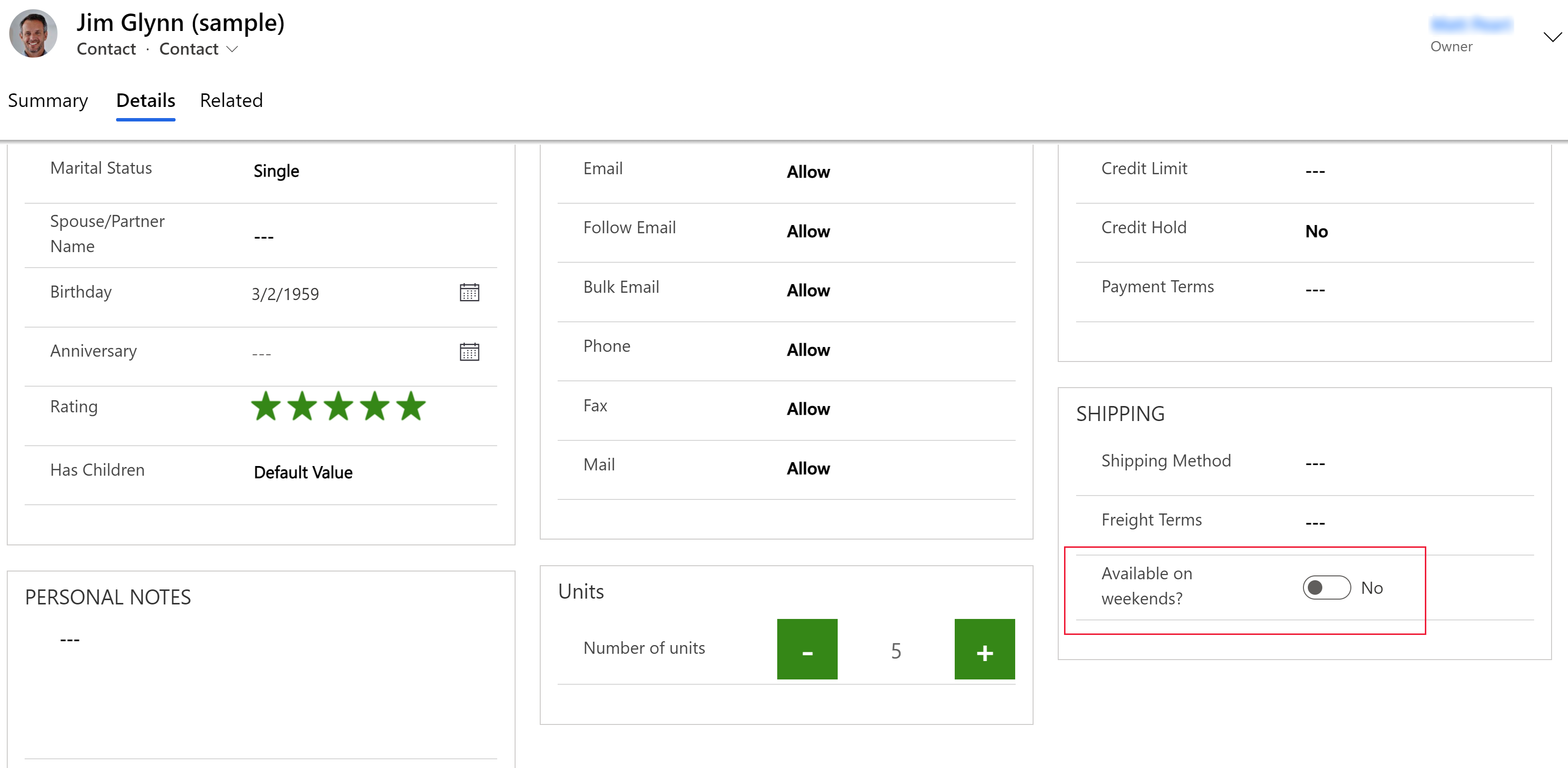
AI Builder
Visitkortsläsare
Använd kontrollen AI Builder visitkortsläsaren för att identifiera visitkort och extrahera information från dem. Du kan ta foton direkt i komponenten eller läsa in bilder som du har tagit. Mer information: Använda visitkortsläsarens komponent i modellbaserade appar
Power BI
Power BI-rapport
Använd rapportkontrollen för Power BI när du vill lägga till en Power BI-rapport i formuläret. Mer information: Använd Power BI-rapportkontrollen för att lägga till en rapport
Fler komponenter kontroller
Vissa komponenter visas inte i listan med komponenter lista i formulärdesignern men kan läggas till i listan genom att välja Skaffa fler komponenter.
Indatamask
Med indatamaskkontrollen anger du formateringen för en kolumn som telefonnummer eller kreditkort för att förhindra felaktig datainmatning. Om du till exempel vill att användare ska ange ett telefonnummer i USA i formatet +1-222-555-1011 använder du indatamasken +1-000-000-0000.
Anteckning
Detta anger endast en kolumn med en textrad. Den innehåller inte några virtuella åtgärder som telefonsamtal. Om de här åtgärderna är obligatoriska fortsätter du att använda standardkontrollen.
| Egenskap | Beskrivning |
|---|---|
| Mask | Ange masken som ska användas för att validera data när användarna matar in dem. Du kan använda en kombination av följande tecken för masken: 0 – Siffra 9 – Siffra eller blanksteg # – Siffra, tecken eller blanksteg L – Bokstav I – Bokstav eller blanksteg A – Alfanumerisk A – Alfanumeriskt eller blanksteg < – Konverterar efterföljande tecken till gemener < – Konverterar efterföljande tecken till versaler | – Inaktiverar skiftlägeskonvertering \ – Gör efterföljande tecken till literal Alla övriga – Literaler |
| Kolumn | Visar kolumn som kontrollen mappas till. |
Formulärkomponent
Med kontrollen för formulärkomponenten kan användare redigera information om en relaterad tabellpost direkt från en annan tabells formulär. Här är till exempel formulärkomponenten på en separat flik i huvudkontoformuläret, vilket gör att användaren kan redigera en kontaktpost utan att lämna kontoformuläret. Mer information: Redigera relaterade tabellposter direkt från en annan tabells huvudformulär
Samarbetskontroller
Samarbetskontroller ger dig kraften att förenkla dina användares arbetsflödessamarbete. Skapa modellbaserade appar som tillåter användare att arbeta med godkännanden, filer, möten, anteckningar och uppgifter från Microsoft 365 och Microsoft Teams från och utan att byta kontext från app till app. Mer information: Samarbetskontroller
Tidigare kontroller
Slutför automatiskt
Finns endast i klassisk.
Kontrollen för automatisk komplettering filtrerar en objektlista medan du skriver så att du kan välja ett värde i en listruta. Till exempel kan du använda den här kontrollen för att låta användarna välja från en listruta med länder eller regioner. Den här kontrollen mappas till kolumn av typen Enkel textrad.
| Egenskap | Beskrivning |
|---|---|
| Stående stapel | Visar kolumn som kontrollen mappas till. |
| Källa | Ange datakällan (Grupperade alternativ, Alternativ eller Vy). |
| Val | Välj alternativuppsättning för denna kolumn. |
| Visning | Välj tabell och vy för kolumnen. |
| Stående stapel | Välj kolumnen för vyns primära tabell som ska användas som datakälla. |
Vänd
Växlingsknappen är som en på/av-knapp där användaren kan välja mellan två värden.
Multimedia
Finns endast i klassisk.
Du kan bädda in videoklipp för att ge en bättre kundupplevelse för säljare och fältpersonal på resa. Använd den här kontrollen för att mappa till en URL-kolumn som innehåller den ljud- eller videolänk som ska spelas upp i kontrollen.
Anteckning
Den här kontrollen stöds i Android version 4.4 och senare.
YouTube-videor stöds inte för närvarande på Windows 8- och Windows 8.1-surfplattor och -telefoner. På Windows-10 stöds endast HTTPS-videor (inklusive YouTube).
Medietyper som stöds är:
Direktuppspelning av MP4-filer
YouTube-videor
Azure-media
Ljudströmmar
| Egenskap | Beskrivning |
|---|---|
| Medier | Ange URL:en till mediet som ska spelas upp i den här kontrollen. |
Linjär mätare
Finns endast i klassisk.
Med den linjära mätaren kan dina användare mata in numeriska värden genom att dra ett skjutreglage i stället för att skriva den exakta mängden. Med skjutreglaget går det bara att ange och visa heltal. Använd denna kontroll för kolumn med numeriska värden eller valuta.
Viktigt
Den här kontrollen är inaktuell i april 2021. Mer information: Avskrivning av modellbaserade appkontroller
| Egenskap | Beskrivning |
|---|---|
| Max | Ange det högsta värdet som går att visa i mätaren. |
| Min | Ange det minsta värdet som går att visa i mätaren. |
| Värde | Hämta eller ange värdet som ska visas i mätaren. |
| Steg | Ange mängden som ska läggas till eller dras ifrån det nuvarande värdet när data anges med den här kontrollen. |
Stjärnbetyg
Använd stjärnklassificering för att visa en visuell representation av ett betyg. Maximalt antal stjärnor som du kan ange är fem. Du kan använda den här kontrollen med helnummerkolumner. Det kan inte användas med decimalkolumner.
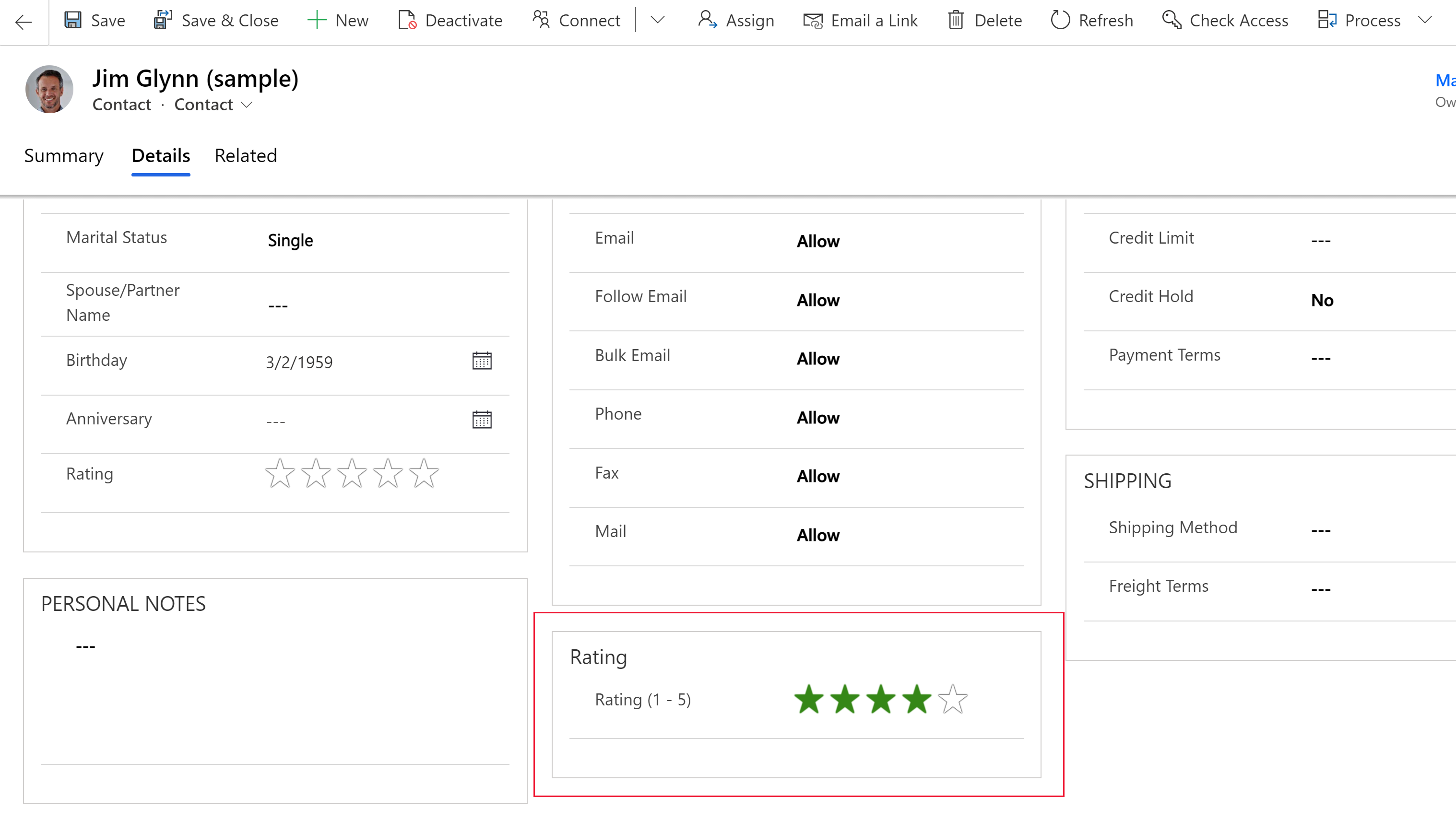
Viktigt
- Den här kontrollen är inaktuell i april 2021. Mer information: Avskrivning av modellbaserade appkontroller
- Se till att välja alternativet Dölj på webben för den här kontrollen.
| Property | Beskrivning |
|---|---|
| Max | Välj högsta antal stjärnor för kontrollen i listfönstret. |
Kula
Finns endast i klassisk.
Kulkontrollen gör det möjligt för användare att ange data genom att skjuta ratten och visas på skärmen som en båge. Kulkontrollen ger endast möjlighet att ange och visa heltal. Använd denna kontroll för kolumn med numeriska värden eller valuta. Du kan använda touch för att ändra värdet, eller använda knappsatsen för att fokusera på numret och redigera det.
Viktigt
- Den här kontrollen är inaktuell i april 2021. Mer information: Avskrivning av modellbaserade appkontroller
- Den här kontrollen stöds inte på Android 4.2- och 4.3-enheter. Den påverkar rullningsupplevelsen i dessa versioner.
| Egenskap | Beskrivning |
|---|---|
| Max | Ange det högsta värdet som går att visa i mätaren. |
| Min | Ange det minsta värdet som går att visa i mätaren. |
| Värde | Hämta eller ange värdet som ska visas i mätaren. |
| Steg | Ange mängden som ska läggas till eller dras ifrån det nuvarande värdet när data anges med den här kontrollen. |
Timer-kontroll
En timerkontroll visar dina användare hur mycket tid som är tillgängligt för att slutföra en åtgärd i lösningen av en aktiv rad eller hur mycket tid som har gått efter att tiden för att slutföra åtgärden har gått. Mer information: Översikt över timerkontroll av modellbaserad app
Kontroll för nyheter
Finns endast i klassisk.
Få värdefull information från de senaste nyheterna om dina kunder, konkurrenter och kontakter. Nyhetskontrollen ger relevanta nyheter från Bing News. Mer information: Konfigurera och använda nyhetskontrollen
Nästa steg
Självstudier: Använda anpassade kontroller för datavisualiseringar
Anteckning
Kan du berätta om dina inställningar för dokumentationsspråk? Svara i en kort undersökning. (observera att undersökningen är på engelska)
Undersökningen tar ungefär sju minuter. Inga personuppgifter samlas in (sekretesspolicy).
Feedback
Kommer snart: Under hela 2024 kommer vi att fasa ut GitHub-problem som feedbackmekanism för innehåll och ersätta det med ett nytt feedbacksystem. Mer information finns i: https://aka.ms/ContentUserFeedback.
Skicka och visa feedback för